-
游戏截图工具,小编告诉你怎么解决
- 2018-05-04 09:11:11 来源:windows10系统之家 作者:爱win10
现在最热门的游戏无异于是LOL、绝地求生、QQ飞车、神武等这些,然而我们在玩游戏的时候都会想要把自己拿五杀、吃到鸡的时刻用游戏截图工具把它截图下来发朋友圈或其他社交网络圈里。那么,该如何把这些时刻完美的截图下来呢?今天小编大大就教给你们一些非常实用的办法。
在生活中需要用到截图工具的地方有很多,例如:工作、和朋友聊天、看视频等。有的时候在网络上看到搞笑的段子,想要发分享给朋友的时候,却无奈不会截图,所以小编就你们总结出一些截图的方法。
小编大大总结了两种方法,
第一种方法是利用快捷键PrtSc、Alt+PrtSc。
1.按键盘上的“PrtSc”键可以对整个屏幕进行截取,然而被截取下来的部分会以图片的形式被保存在剪贴板里。然后你可以在word文档或者QQ窗口,敲击键盘“Ctrl+v”把它粘贴出来。
![]()
游戏系统软件图解1
![]()
截图工具系统软件图解2

截图系统软件图解3
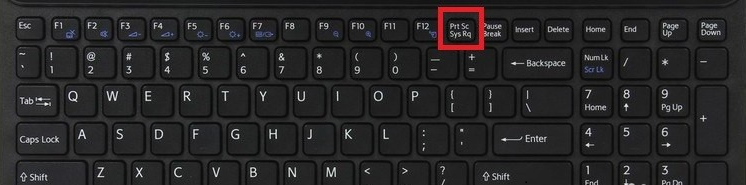
游戏系统软件图解4
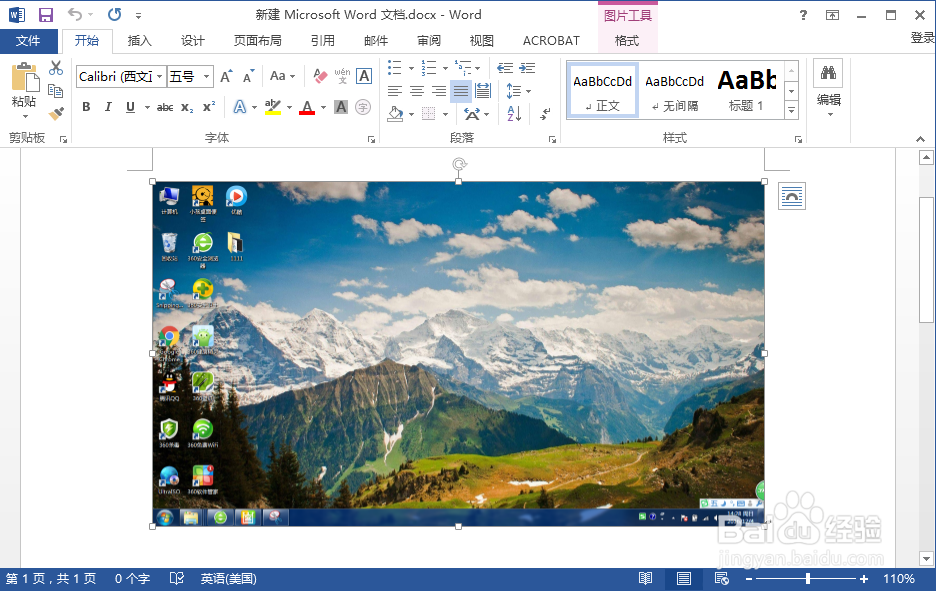
截图系统软件图解5
2.如果只是需要截取窗口,就敲击键盘上的Alt+PrtSc键,按完后系统会自动截取当前最前面的窗口到剪贴板里,然后同样也可以在word文档和QQ窗口,按“Ctrl+v”粘贴出来。
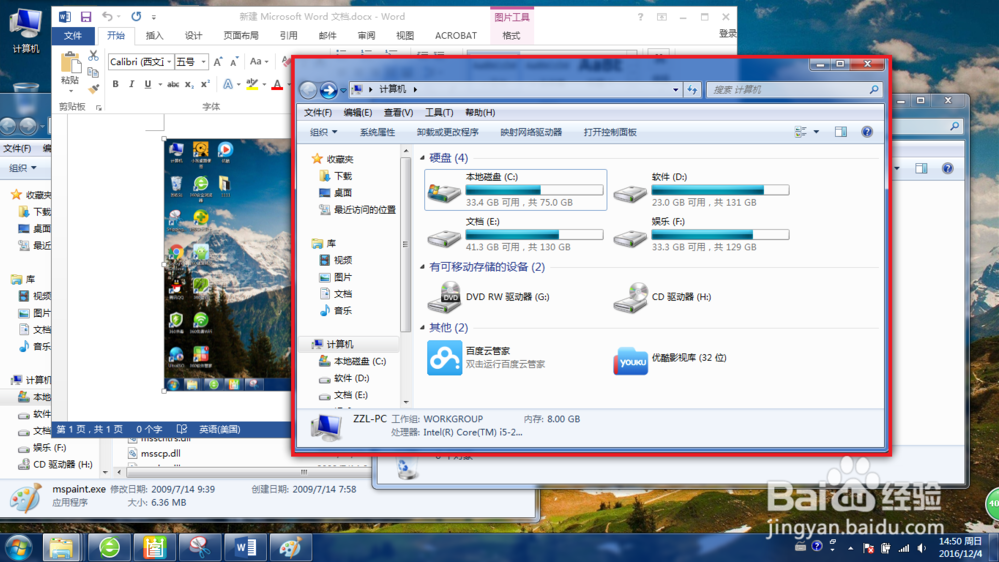
截图系统软件图解6
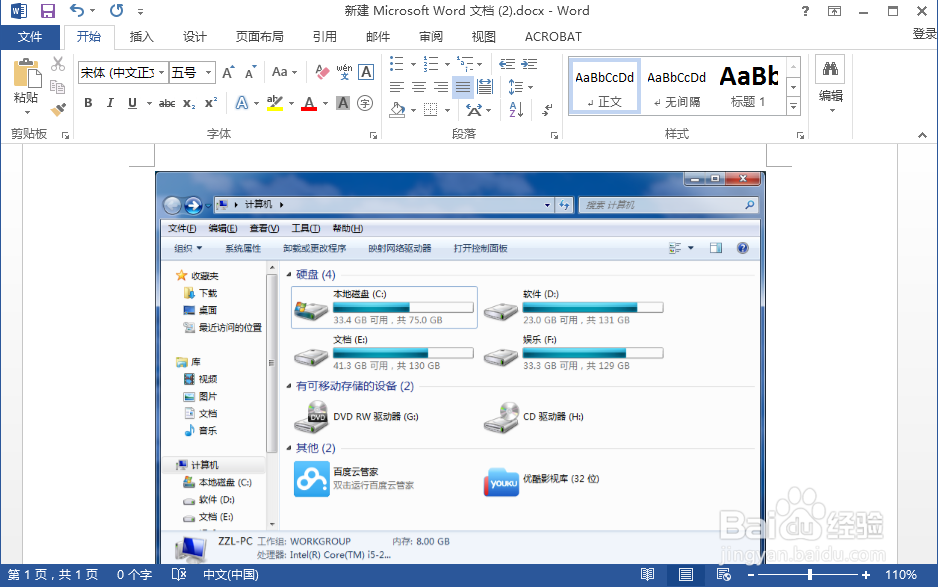
截图工具系统软件图解7
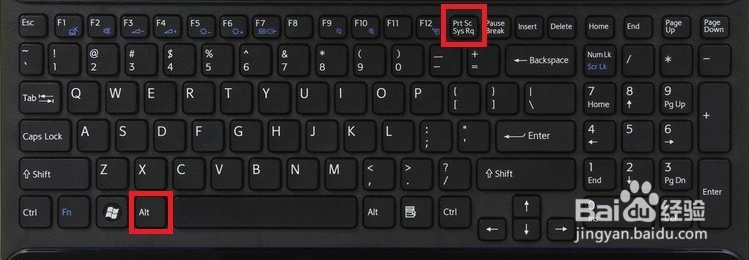
游戏截图工具系统软件图解8
3.如果是想要把截取到的内容单独作为一个图片保存下来的话,可以先把它粘贴到word文档,然后点击鼠标右键,选择另存为,将它保存到桌面上即可。
截图工具系统软件图解9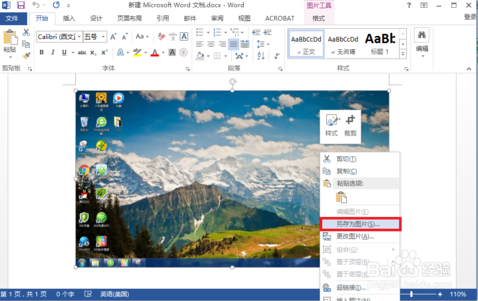
4.还有一个办法可以将截图的内容保存为图片文件,就是利用windows自带的画图工具。打开“画图”然后点鼠标右键把截图粘贴到画图软件中。刚被粘贴上去的图片边缘有一圈蚂蚁线,说明图片已被选中,点击裁剪后图片周围的白色背景被去掉,然后将图片保存到指定文件夹即可。
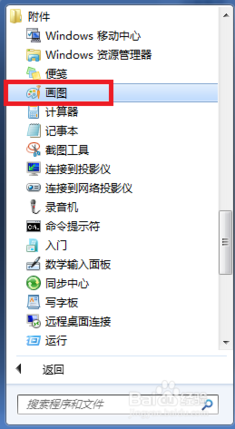
截图系统软件图解10
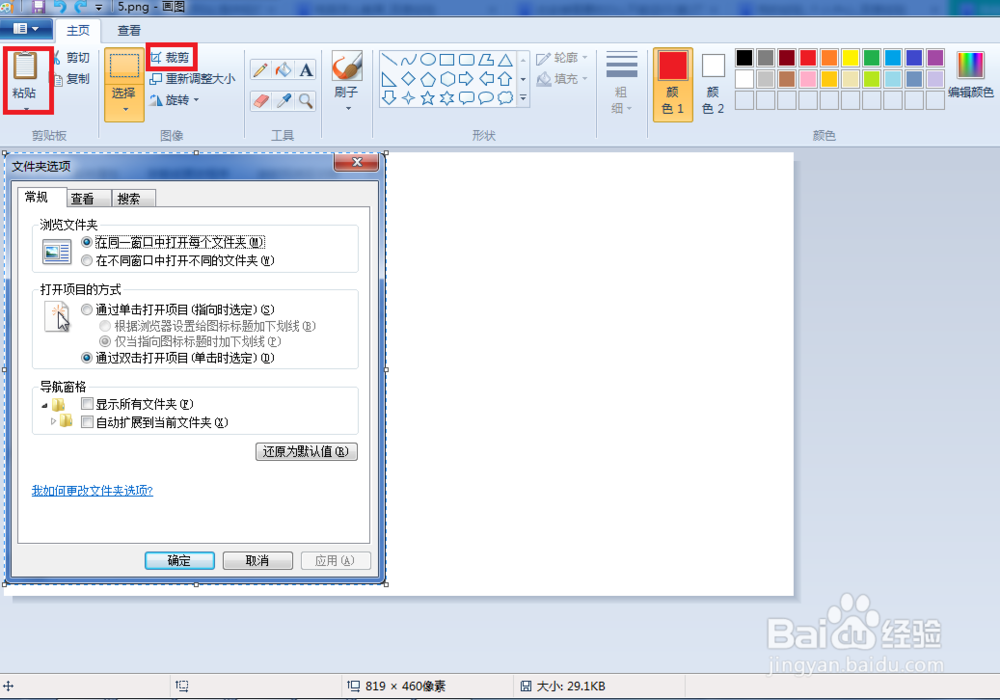
游戏截图工具系统软件图解11
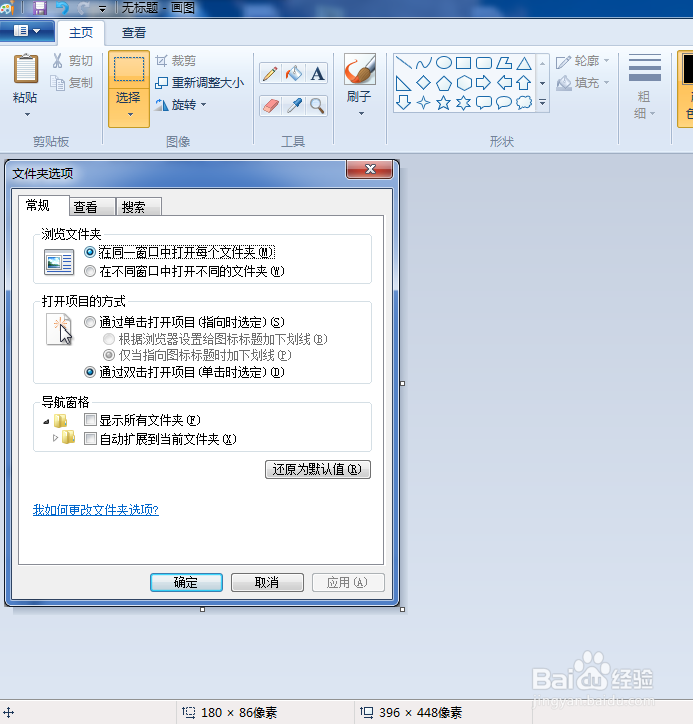
游戏截图工具系统软件图解12
第二种方法是使用windows自带的截图工具。
现在完整的win7系统已经有自带的截图软件SnippingTool.exe。这可以从“C:WindowsSystem32”里找到。不过有部分ghost系统可能将这个软件简化了,因此你也可以从网上下载一个来使用。
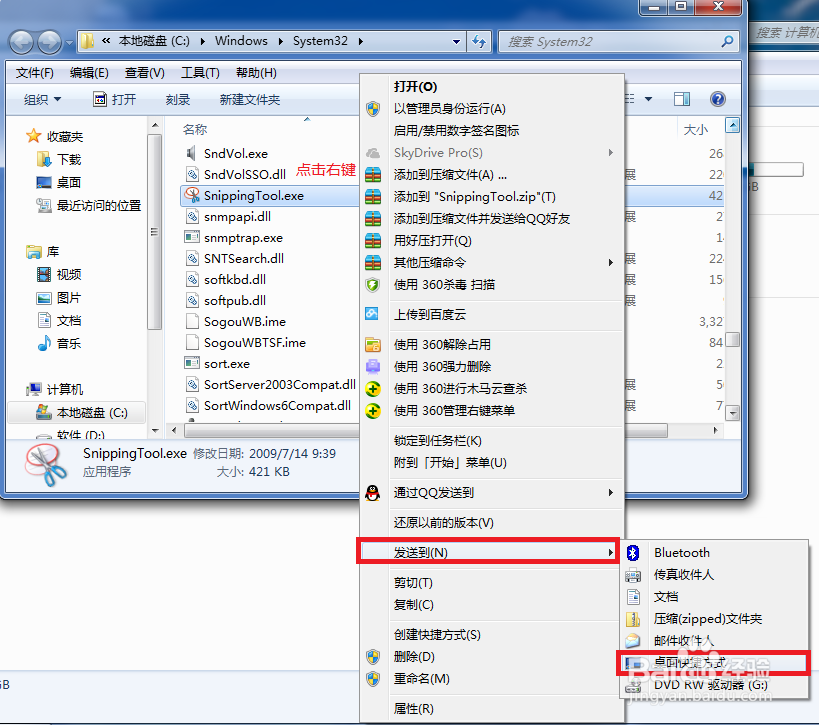
游戏截图工具系统软件图解13
打开了之后,点击“新建”移动鼠标选择好要截图的内容之后,保存即可。
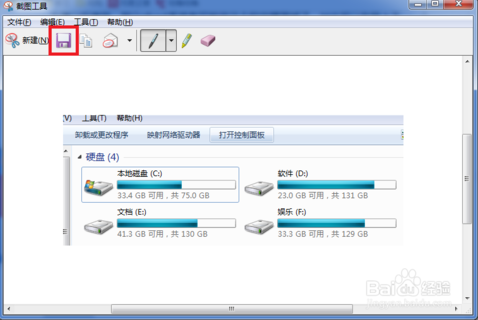
游戏截图工具系统软件图解14
以上就是小编所总结的截图的方法,希望能给你带来帮助。
猜您喜欢
- win10优化大师有什么功能2023-01-31
- win10王者荣耀花屏,小编告诉你王者荣..2018-02-06
- win10系统如何设置双屏显示2020-03-28
- 技术编辑教您怎么用win10激活码激活系..2018-11-08
- win10壁纸在哪个目录文件夹2023-01-29
- 如何自己重装系统win10正版2022-12-12
相关推荐
- 如何升级Win10的edge浏览器 2023-04-13
- win10如何修改系统字体样式的步骤.. 2022-03-26
- 苹果电脑装windows10系统教程.. 2022-02-08
- win10系统下载安装教程 2021-01-05
- 最新win10激活密钥激活方法介绍.. 2022-03-12
- win10系统重装步骤 2022-08-11





 魔法猪一健重装系统win10
魔法猪一健重装系统win10
 装机吧重装系统win10
装机吧重装系统win10
 系统之家一键重装
系统之家一键重装
 小白重装win10
小白重装win10
 虎群收音机 V1.61 SP1
虎群收音机 V1.61 SP1 电脑公司ghost Win7 x86纯净版201603
电脑公司ghost Win7 x86纯净版201603 猫头鹰浏览器 v1.1.5.4官方版
猫头鹰浏览器 v1.1.5.4官方版 萝卜家园win10系统下载32位专业版v201807
萝卜家园win10系统下载32位专业版v201807 双核浏览器 v6.1.1.12官方版
双核浏览器 v6.1.1.12官方版 电脑公司Ghost Win7 SP1 x64纯净版系统下载(64位)v1908
电脑公司Ghost Win7 SP1 x64纯净版系统下载(64位)v1908 比比乐网络收
比比乐网络收 WPS Office 2
WPS Office 2 Microsoft Ed
Microsoft Ed 2291游戏浏览
2291游戏浏览 方德浏览器 v
方德浏览器 v 雨林木风 Gho
雨林木风 Gho 爱点浏览器 1
爱点浏览器 1 萝卜家园ghos
萝卜家园ghos 重装系统win7
重装系统win7 深度技术ghos
深度技术ghos 小白系统ghos
小白系统ghos NirLauncher
NirLauncher  粤公网安备 44130202001061号
粤公网安备 44130202001061号